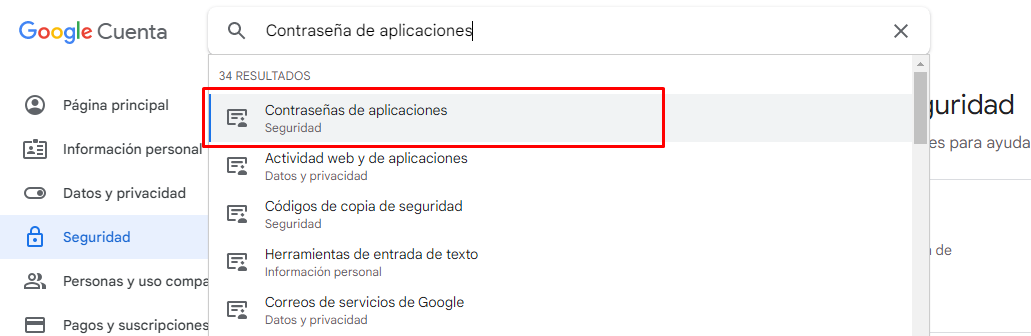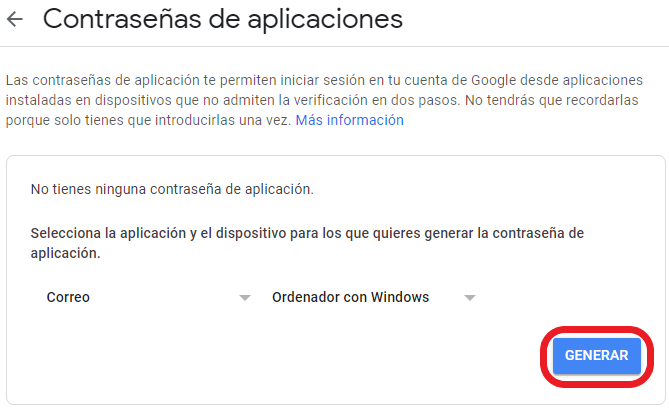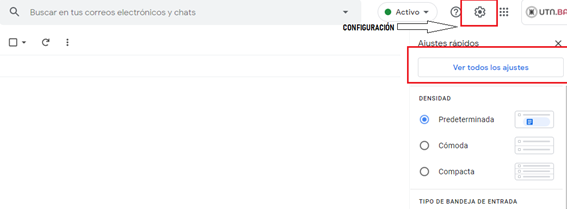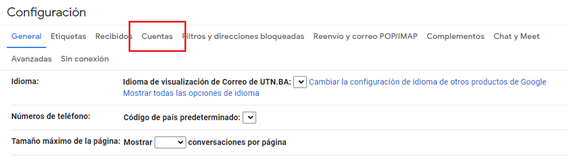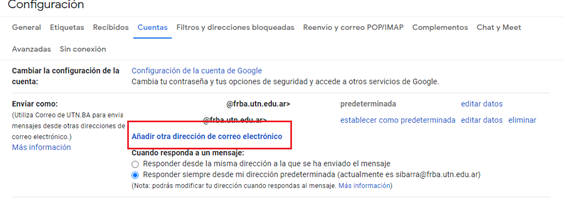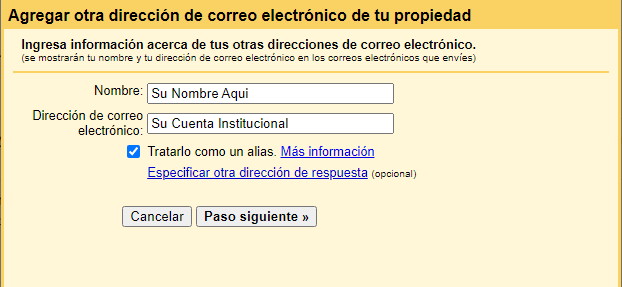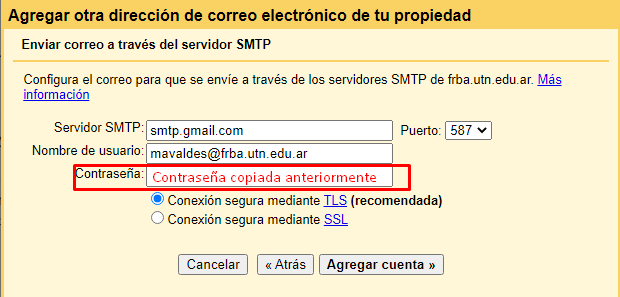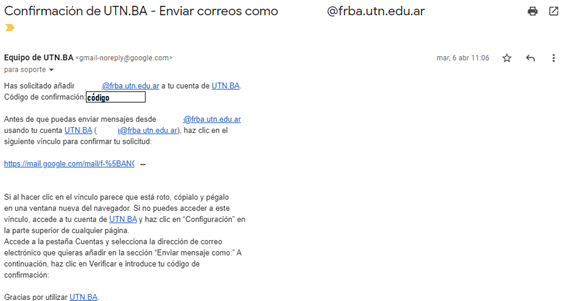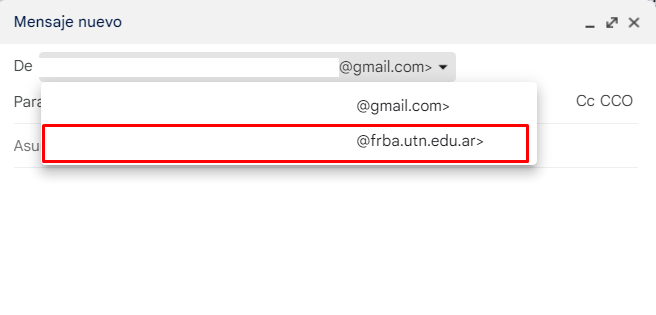Configurar Gmail Institucional en cuenta Personal (Gmail)
Introducción
En este manual se detallan los pasos a seguir para configurar correctamente el envio de mails desde la cuenta de Gmail institucional atraves de una cuenta de Gmail personal.
Crear una contraseña de aplicación
- En la computadora, abra su Gmail institucional.
- En la esquina superior izquierda seleccione el icono de su cuenta de Google y uego haga click en Gestionar tu cuenta de Google.
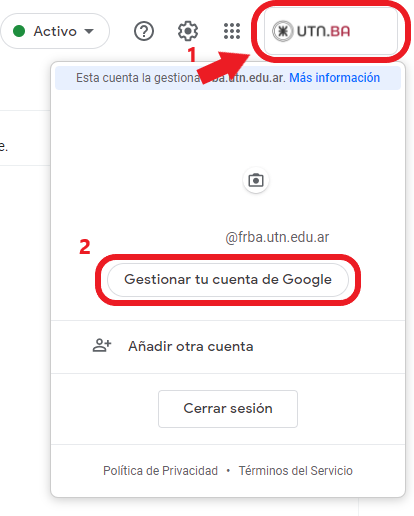
- Una vez dentro de la gestión de su cuenta de Google, en el menú de la parte izquierda haga click en Seguridad.
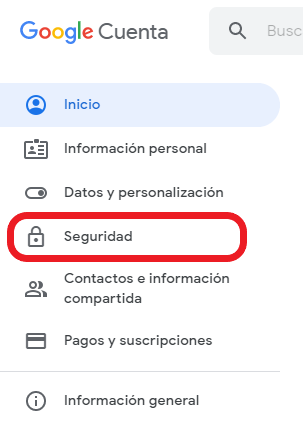
- Diríjase al buscador y escriba "Contraseñas de aplicaciones"
En caso de que la opcion no aparezca, verifique que tenga activada la verificacion en 2 pasos en el apartado de seguridad, "Como acceder a google". Este paso es obligatorio para obtener la contraseña de aplicacion.
5. Donde dice "Seleccionar aplicación" seleccione la opción CORREO.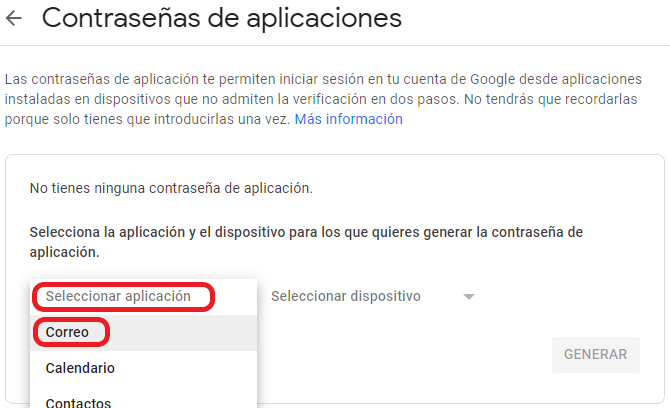
6. Donde dice "Seleccionar dispositivos" seleccione el dispositivo en el que utilizara su correo. 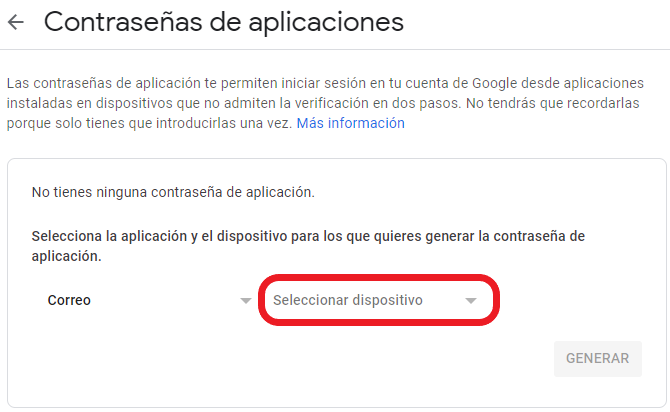
8. Una vez generada la clave se abrirá otra ventana donde aparecerá la clave generada que debe copiar para utilizarla luego. Una vez copiada la clave clickear en HECHO.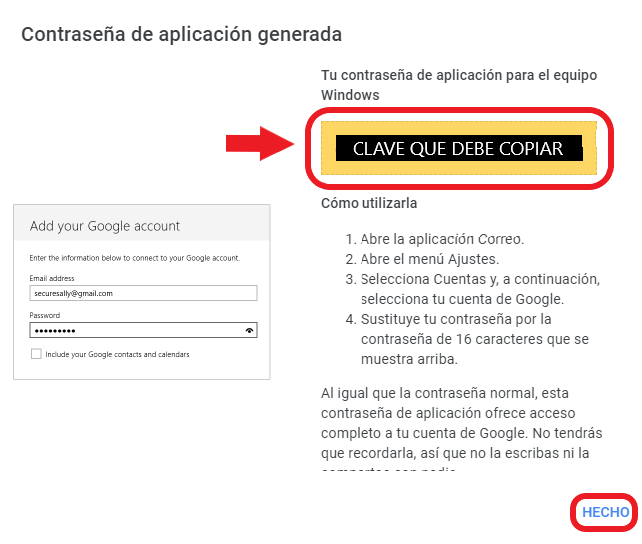
Pasos para la configuración del Gmail institucional en Gmail.
Primer Paso: Agregar dirección:
- En la computadora, abrir Gmail.
- En la esquina superior derecha, hacer clic en Configuración - Ver todos los ajustes.
- Hacer clic en la pestaña Cuentas e importación o Cuentas.
- En la sección "Enviar correo electrónico como", hacer clic en Agregar otra dirección de correo electrónico.
- Ingresar nombre y la dirección desde donde desea enviar los mensajes.
- Hacer clic en Paso siguiente - Enviar verificación.
- Completar con los siguientes datos:
Servidor SMTP: smtp.gmail.com
Puerto: 587
Nombre de Usuario: su correo institucional (userSInAp@frba.utn.edu.ar)
Contraseña: Su contraseña generada y copiada anteriormente (paso 8 de creacion de contraseña de aplicacion)
- Haz clic en Agregar cuenta.
Segundo Paso: Confirmar la dirección.
- Acceder a la cuenta que agregaste.
- Abrir el mensaje de confirmación que recibe de Gmail.
- Hacer clic en el vínculo.
Todo esto se vería de la siguiente manera o parecido:
Tercer Paso: Cambiar la dirección que aparece en "De".
- En el mensaje, hacer clic en la línea "De".
(Si no ve esto, haz clic en el espacio al lado del correo electrónico del destinatario). - Seleccionar la dirección desde donde se enviará el mensaje.
Para mas información dirigirse al tutorial oficial de Google aquí.